- Podczas uruchamiania określonych gier, takich jak Left 4 Dead 2, CS: GO, Borderlands lub Rocket League, niektórzy gracze zgłaszali błąd urządzenia Nie udało się utworzyć D3D lub D3D9.
- Jeśli jesteś jednym z pechowych graczy, którzy natkną się na ten błąd, powinieneś zaktualizować grafikę i system operacyjny swojego systemu oraz ustawić rozdzielczość uruchamiania dla gier, których dotyczy problem.
- Aby uzyskać więcej wskazówek, jak naprawiać błędy w grach, zapoznaj się z naszą szczegółową Rozwiązywanie problemów z grami strona.
- Recenzje gier, poradniki i poprawki można znaleźć na naszym Sekcja gier. Obejmujemy większość gier i programów uruchamiających gry, więc znajdziesz tam rozwiązania większości błędów.

To oprogramowanie naprawi typowe błędy komputera, ochroni Cię przed utratą plików, złośliwym oprogramowaniem, awarią sprzętu i zoptymalizuje komputer pod kątem maksymalnej wydajności. Napraw problemy z komputerem i usuń wirusy teraz w 3 prostych krokach:
- Pobierz narzędzie do naprawy komputera Restoro który jest dostarczany z opatentowanymi technologiami (dostępny patent tutaj).
- Kliknij Rozpocznij skanowanie aby znaleźć problemy z systemem Windows, które mogą powodować problemy z komputerem.
- Kliknij Naprawić wszystko naprawić problemy mające wpływ na bezpieczeństwo i wydajność komputera
- Restoro zostało pobrane przez 0 czytelników w tym miesiącu.
Uruchomić błędy są zjawiskiem aż nazbyt znanym dla graczy, jakby gra wyczuwała nasze pragnienie grania i odmawiała nam tego, czego szukamy. Tak jest w przypadku Nie udało się utworzyć urządzenia D3D lub mniej powszechne, ale równie denerwujące Nie udało się utworzyć błędu urządzenia D3D9.
Oba te błędy są zgłaszane przez graczy uruchamiających gry przez Steam i wydaje się, że dotyczy to tylko kilku tytułów:
- Lewo 4 Martwe 2
- CS: GO
- Pogranicze 1 i 2
- Portal
- Liga Rakietowa
Na szczęście droga, którą musisz obrać, jest taka sama, aby naprawić błędy D3D i D3D9, ponieważ mają one wspólną przyczynę. Główną przyczyną jest grafika, a konkretnie sterownik karty graficznej.
Przejdziemy przez normalne kroki rozwiązywania problemów, które należy wykonać, gdy zobaczysz te błędy.
Jak naprawić błąd Nie udało się utworzyć urządzenia D3D lub D3D9?
1. Uruchom ponownie komputer
- Iść do Start > Zasilanie > Uruchom ponownie
Próbowałeś to wyłączyć i włączyć jeszcze raz? Jest powód, dla którego informatycy ciągle to powtarzają. W przypadku większości błędów pierwszą rzeczą, którą należy zrobić, jest ponowne uruchomienie urządzenia.
Spowoduje to wyczyszczenie pamięci i umożliwi systemowi ponowne załadowanie wszystkich plików potrzebnych do działania.
Proces ponownego uruchamiania usuwa aktualny stan oprogramowania, co w wielu przypadkach wystarcza, aby błędy zniknęły.
2. Sprawdź integralność plików gry

- Kliknij prawym przyciskiem myszy w problematycznej grze
- Iść do Nieruchomości
- Kliknij na Pliki lokalne patka
- Kliknij Sprawdź integralność plików gry
Valve uprzejmie zamieściło na Steamie opcję sprawdzenia, czy pliki gry nie zostały w jakikolwiek sposób uszkodzone lub czy czegoś brakuje w katalogu instalacyjnym gry.
Może to pomóc, jeśli oprogramowanie antywirusowe lub chroniące przed złośliwym oprogramowaniem zdecydowało o zablokowaniu lub poddaniu pliku kwarantannie.
Jeśli Nie udało się utworzyć urządzenia D3D lub urządzenia D3D9 błędy zostały spowodowane błędem sterownika karty graficznej, więc ponowne uruchomienie systemu może rozwiązać problem.
Steam nie odpowiada na twoim komputerze? Wypróbuj te proste rozwiązania
3. Zaktualizuj system Windows do najnowszej wersji

- otwarty Ustawienia (skrót klawiaturowy Win + i)
- Iść do Aktualizacja i bezpieczeństwo
- Kliknij Sprawdź aktualizacje
Dbanie o aktualność systemu operacyjnego Windows jest ważne, ponieważ korzystasz z najnowszych poprawek błędów i aktualizacji zabezpieczeń.
Czasami te aktualizacje zawierają poprawki zgodności, które mogą naprawić wpadki, takie jak Nie udało się utworzyć urządzenia D3D lub nie udało się utworzyć urządzenia D3D9 błędy.
4. Zaktualizuj sterowniki graficzne

Uruchom skanowanie systemu, aby wykryć potencjalne błędy

Pobierz Restoro
Narzędzie do naprawy komputera

Kliknij Rozpocznij skanowanie aby znaleźć problemy z systemem Windows.

Kliknij Naprawić wszystko rozwiązać problemy z opatentowanymi technologiami.
Uruchom skanowanie komputera za pomocą narzędzia Restoro Repair Tool, aby znaleźć błędy powodujące problemy z bezpieczeństwem i spowolnienia. Po zakończeniu skanowania proces naprawy zastąpi uszkodzone pliki świeżymi plikami i składnikami systemu Windows.
W przypadku kart graficznych nVidia:
- otwarty Doświadczenie GeForce
- Przejdź do Kierowcy patka
- Kliknij Sprawdź aktualizacjes
- Po znalezieniu nowego sterownika kliknij ekspresowa instalacja lub Instalacja niestandardowa
- Uruchom ponownie komputer
W przypadku kart graficznych AMD:
- Kliknij prawym przyciskiem myszy na twoim pulpicie
- Wybierz Oprogramowanie AMD Radeon
- W obszarze Sterownik i oprogramowanie kliknij Sprawdź aktualizacje
- Zainstaluj nowy sterownik i uruchom ponownie
Jednym z najlepszych sposobów naprawienia błędu urządzenia D3D lub D3D9, które nie udało się utworzyć, jest aktualizacja sterownika karty graficznej.
Błędy te są spowodowane problemem z kartą graficzną lub jej sterownikiem, więc w większości przypadków rozwiązaniem będzie aktualizacja sterownika.
Aby wyjść o krok dalej, zdecydowanie zalecamy wykonanie: czysta instalacja sterownika karty graficznej lub za pomocą narzędzia takiego jak DDU, aby całkowicie usunąć sterownik karty graficznej przed zainstalowaniem nowego.
Uwaga: jeśli używasz DDU do odinstalowania sterownika karty graficznej, będziesz musiał przejść do witryny producenta karty graficznej i ręcznie pobrać sterownik lub oprogramowanie graficzne (Doświadczenie GeForce lub AMD Adrenalina).
Nie wiesz, jak korzystać z DDU? Nie ma problemu, mamy przewodnik, który Ci pokaże.
5. Ustaw opcje uruchamiania gry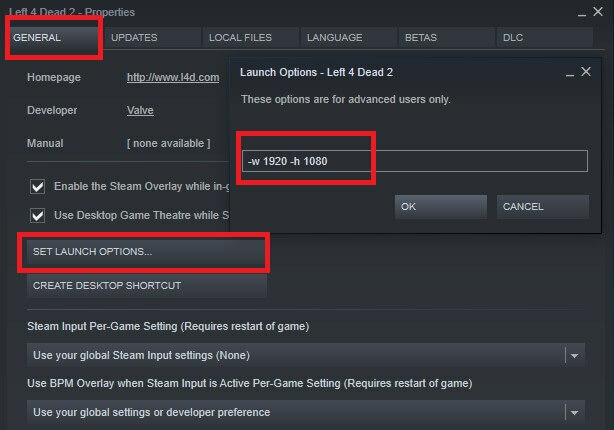
- otwarty Parowy
- Kliknij prawym przyciskiem myszy w grze
- Wybierz Nieruchomości
- Na karcie Ogólne wybierz Ustaw opcje uruchamiania
- Rodzaj -w 1920 -h 1080
- Kliknij dobrze > Zamknij
- Uruchom grę
Uwaga: zamiast 1920 i 1080 użyj natywnej rozdzielczości monitora.
Wymusi to uruchomienie gry w określonej rozdzielczości. Ponieważ niektóre z tych gier są nieco starsze, nie zawsze współpracują z nowszym sprzętem i wyższymi rozdzielczościami.
Może to powodować problem, gdy gra próbuje uruchomić się w niskiej rozdzielczości, więc będziesz musiał wymusić żądaną rozdzielczość.
6. Uruchom grę w trybie zgodności
- Przejdź do folderu instalacyjnego gry (kliknij grę prawym przyciskiem myszy w Steam > Zarządzaj > Przeglądaj lokalne pliki)
- Kliknij prawym przyciskiem myszy wykonywalny
- Wybierz Nieruchomości
- Kliknij na Zgodność patka
- Uruchom narzędzie do rozwiązywania problemów ze zgodnością lub zaznacz pole i ręcznie wybierz starsza wersja systemu Windows uruchomić grę
Po włączeniu trybu zgodności będziesz mógł uruchomić grę, co powinno wyczyścić Nie udało się utworzyć urządzenia D3D lub D3D9 błąd.
7. Włącz usługi do naprawy Nie udało się utworzyć błędu urządzenia D3D
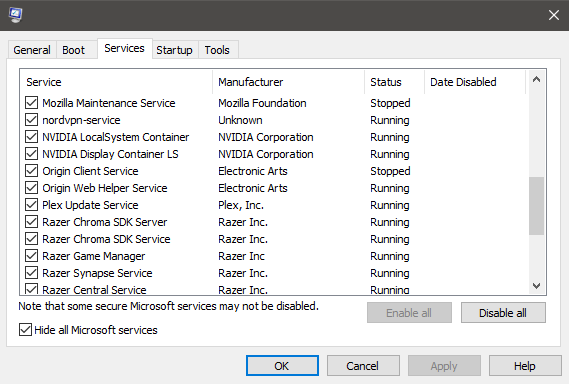
Otwórz okno Uruchom (skrót klawiaturowy Win + R)
- Rodzaj msconfig
- Przejdź do Usługi patka
- Upewnij się, że wszystkie nVidia lub AMD usługi są włączone
- Uwaga: Jeśli nie masz pewności, które to usługi, kliknij Włączyć wszystkie
- Restart twój komputer
W dążeniu do większej wydajności niektórzy użytkownicy wyłączają niektóre usługi, które uważają za nieistotne, ale nie możemy tego wystarczająco podkreślić: Ty nigdy nie należy ich wyłączać, jeśli nie wykonujesz 100% zmian, które wprowadzasz, ponieważ może to prowadzić do awarii gry lub, co gorsza, systemu niestabilność.
Te poprawki pomogą ci naprawić błędy Nie udało się utworzyć urządzenia D3D i Nie udało się utworzyć urządzenia D3D9 podczas uruchamiania gier na Steam.
Jeśli napotkasz jakiekolwiek inne problemy z grami Steam, daj nam znać w sekcji komentarzy poniżej.
 Nadal masz problemy?Napraw je za pomocą tego narzędzia:
Nadal masz problemy?Napraw je za pomocą tego narzędzia:
- Pobierz to narzędzie do naprawy komputera ocenione jako świetne na TrustPilot.com (pobieranie rozpoczyna się na tej stronie).
- Kliknij Rozpocznij skanowanie aby znaleźć problemy z systemem Windows, które mogą powodować problemy z komputerem.
- Kliknij Naprawić wszystko rozwiązać problemy z opatentowanymi technologiami (Ekskluzywny rabat dla naszych czytelników).
Restoro zostało pobrane przez 0 czytelników w tym miesiącu.
Często Zadawane Pytania
D3D (Direct 3D) to składnik interfejsu API DirectX, którego system używa do renderowania grafiki. Jeśli masz problemy z D3D, ten przewodnik pokaże Ci, jak rozwiązać problemy. Aby uzyskać więcej informacji o Direct3D, sprawdź nasz szczegółowy artykuł.
Gdy pojawi się błąd D3D, oznacza to, że masz problem z kartą graficzną, aby dowiedzieć się, jak to naprawić, wykonaj czynności wymienione powyżej.
Zaktualizuj sterownik karty graficznej do najnowszej wersji, a następnie postępuj zgodnie z instrukcjami z tego przewodnika.


